鼠标灵敏度win7 Win7鼠标灵敏度调节方法
更新时间:2023-10-19 09:38:30作者:jiang
鼠标灵敏度win7,鼠标灵敏度在Win7系统中是一个非常重要的设置,它决定了我们在使用鼠标时的流畅度和精准度,对于那些经常使用电脑的人来说,合适的鼠标灵敏度能够提高工作效率和操作体验。很多人并不清楚如何正确地调节鼠标灵敏度,在Win7系统中,我们可以通过一些简单的步骤来进行设置。在本文中我们将介绍Win7鼠标灵敏度的调节方法,帮助大家解决这个问题。
操作方法:
1.打开电脑,依次找到如图位置:“开始”-“控制面板”
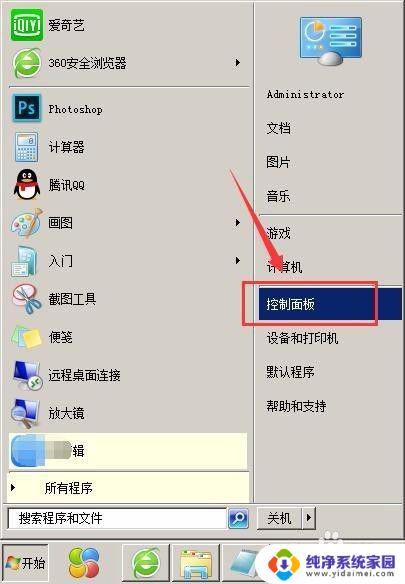
2.在电脑的控制面板中打开“外观和个性化”面板
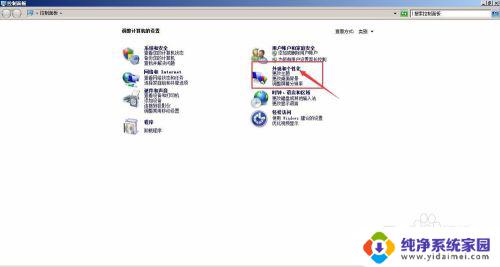
3.在“外观和个性化”面板中,点击“个性化”面板
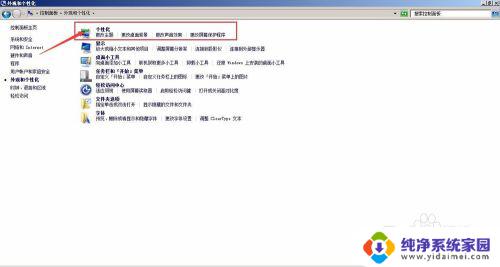
4.在左上角位置有一个“更改鼠标指针”选项,将之打开
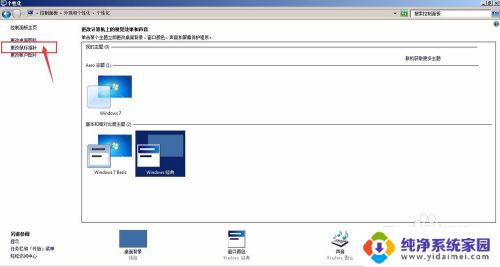
5.在鼠标属性中有各种针对鼠标的更改设置,鼠标指针调节、鼠标灵敏度调节以及鼠标滑轮等的设置。我们选择“指针选项”选项栏
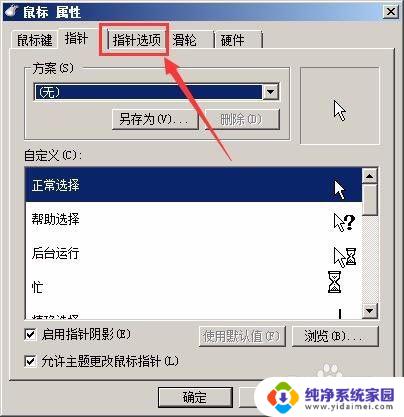
6.在这里就可以调节鼠标的灵敏度,适当调节鼠标的移动快慢。这需要多次的调节使用才能够找到适合自己电脑的鼠标灵敏性。【不同的鼠标搭配不同的电脑上,灵敏度也会稍有差异】
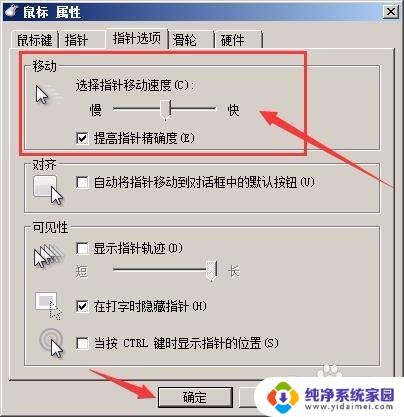
7.“滑轮”选项栏中调节的是鼠标滑轮的反应速度,即翻滚一次所滚动的范围。
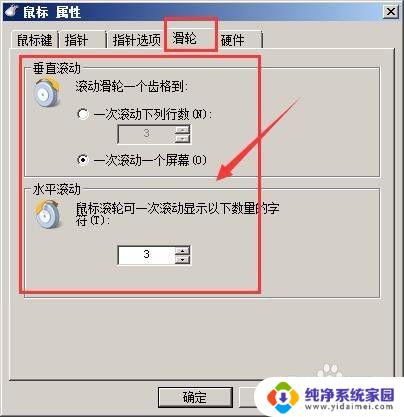
这就是关于Windows 7鼠标灵敏度的全部内容,如果您遇到相同的问题,请参考本文所述方法进行处理,希望对您有所帮助。
鼠标灵敏度win7 Win7鼠标灵敏度调节方法相关教程
- win7调节鼠标速度 Windows7鼠标移动速度设置
- 笔记本电脑win7触摸板灵敏度如何调整?
- 鼠标速度怎么调win7 win7系统鼠标移动速度设置教程
- windows 7怎么调节鼠标大小 win7系统鼠标大小和显示方法设置教程
- win7系统怎么调整屏幕亮度调节 Win7系统屏幕亮度调节方法
- w7的鼠标设置 win7系统鼠标设置方法
- win7怎么连无线鼠标 Win7电脑添加蓝牙鼠标的方法
- win7怎么查看蓝牙设备 电脑如何确认是否有蓝牙功能
- 电脑windows7蓝牙在哪里打开 win7电脑蓝牙功能怎么开启
- windows 激活 win7 Windows7专业版系统永久激活教程
- windows7怎么设置自动登出 win7系统自动登录设置方法
- win7连11打印机 win7系统连接打印机步骤
- win7 0x0000007c Windows无法连接打印机错误0x0000007c解决步骤